Az Eero Wi-Fi rendszere az év elején kezdte meg a szállítást, és ígéretet tett a Wi-Fi rögzítésére a felhasználók otthonában. A saját Dong Ngo úgy találta, hogy a rendszer "létrehoz egy zökkenőmentes Wi-Fi hálózatot, amely nagy területet fed le, megbízható internet-hozzáféréssel", de végül csalódott volt az Eero hiányzó funkciói, például a szülői felügyelet miatt.
Az Eero nemrégiben frissítette rendszerét, hogy új családi profilokat tartalmazzon. Az alkalmazás ezen új részében címkézheti és hozzárendelheti az eszközöket egy adott családtaghoz vagy eszközcsoporthoz, és beállíthatja az ütemezéseket, hogy letiltja vagy engedélyezze a Wi-Fi hozzáférést.
Először is
Szükséged lesz az Eero alkalmazás legújabb verziójára az Android vagy iOS készüléken. A frissítés június közepén jelent meg, de jó ötlet, hogy ellenőrizze, hogy a legújabb verziót a megfelelő áruházban használja.
Profilok, azonosító eszközök létrehozása

", " modalTemplate ":" {{content}} ", " setContentOnInit ": false} '>
Nyissa meg az alkalmazást, majd csúsztassa ki a menüt a képernyő bal oldalán. Érintse meg a Családi profilok elemet, majd a "+" szimbólumot.
Adjon nevet a profiljának. Számomra beállítottam egy profilt minden gyerekemnek, valamint egy másik, az Xbox One-ra jellemző profilját. A profil elnevezése után a hálózathoz jelenleg csatlakoztatott eszközök listája, majd a hálózathoz korábban csatlakoztatott eszközök listája. Görgessen végig és jelölje ki a profilhoz hozzáadni kívánt eszközt.
Ahhoz, hogy könnyebb legyen azonosítani az eszközöket a hálózaton, hozzáadhat egy becenevet minden eszközhöz. Ezt úgy teheti meg, ha megérinti a profilt, majd a profilhoz rendelt eszközt. Alternatív megoldásként megérintheti a csatlakoztatott eszközöket az alkalmazás fő képernyőjén, majd válasszon ki egy eszközt, és adjon hozzá egy nevet.
Hozzon létre egy ütemtervet, vagy nyomja meg a szünetet

", " modalTemplate ":" {{content}} ", " setContentOnInit ": false} '>
A frissen létrehozott profilokhoz hozzárendelt eszközökkel létrehozhat egy ütemtervet a Wi-Fi hozzáférés letiltására bizonyos profilokhoz. Például azt mondjuk, hogy lefekvés után meg szeretné tartani a gyerekeit a tablettáikról - hozzon létre egy ütemtervet, amely letiltja az alváskori hozzáférést, és visszaállítja azt reggel.
A Családprofilok másik praktikus használata az internet-hozzáférés igény szerinti szüneteltetése, ha megérinti a szünet gombot egy adott profilon belül.
A gyerekek nem csinálták a házimunkát? Ó, ez túl rossz ... kapcsolja ki a kapcsolatot.



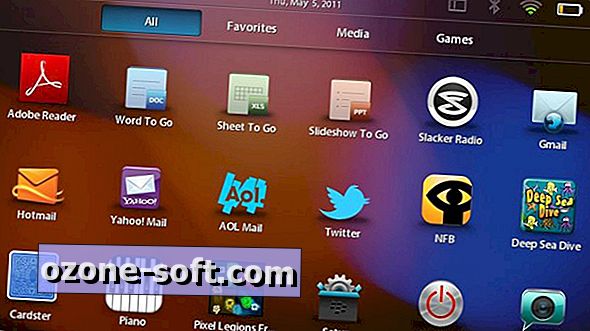




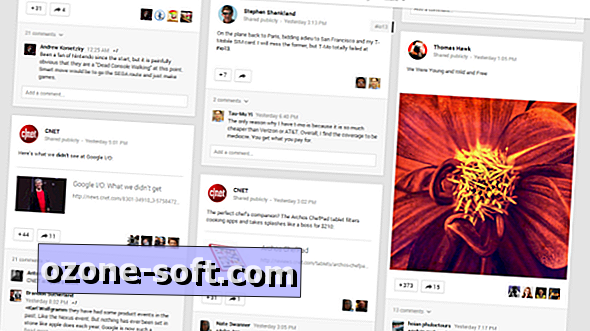




Hagyjuk Meg Véleményét